これらのヒントで簡単にWordPressブログをビジネスウェブサイトに変える
公開: 2021-10-22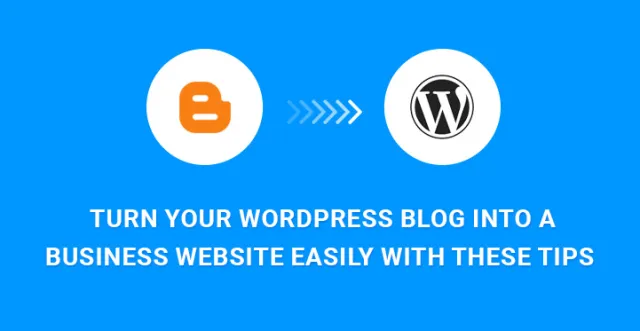
WordPressはブロガーに好まれるCMSであり、その調和のとれたテーマと機能面で高く評価されています。 最近、多くの起業家がWordPressテーマを使用してWebサイトを構築しています。
WordPressとJoomlaは、ショーケースサイトやブログを作成するためによく比較されます。 しかし、競合他社とは異なり、WordPressには非常に活発なコミュニティがあり、その使用法を変えるためのプラグインを非常に簡単に見つけることができます。 したがって、WordPressブログをビジネスウェブサイトに変換する明らかな理由。
WordPressサイトを作成する前に、いくつかのことを知っておく必要があります。
1.ドメイン名とサーバーを購入する方法
2.WordPressテーマの選択とインストール
3.サイト構造の作成とレイアウト
4.コンテンツの作成
5.開始するのに最適なプラグインをインストールします。
以下のヒントを使用すると、WordPressブログをビジネスWebサイトに簡単に変換できます。
ドメイン名とサーバーの購入
まず、ドメイン名を選択する必要があります。 ドメイン名はあなたのサイトの居住地です。 ドメインは対応するキーワードであなたの活動を反映するか、単にあなたの会社またはあなたのブランドの名前で名前が付けられるので、SEOにとって非常に重要です。
ユーザーがより適切に保持できるように、合成ドメイン名を選択することをお勧めします。 org。、。in、.org、.net、そしてもちろん.comのいくつかのドメイン名から選択できます。
次に、信頼できるホストを選択するという問題が発生します。 利用可能なホスティングサービスには、共有サーバーと専用サーバーの2種類があります。
多くのウェブホストがあります、あなたは選択のために甘やかされます。 さらに、あなたが勤勉で、いくつかのホスティングサービスのレビューをしているなら、あなたは迅速な決定を下すことができるでしょう。
最高のホスティングサービスの中で、Hostgator、GoDaddy、Blueホストは非常に信頼性があります。 どうぞ! これで最初のステップは完了です。
テーマの選択
ダッシュボードで「外観」と「テーマ」をクリックし、「追加」ボタンをクリックして無料のテーマを選択します。 無料のWordPressテーマを見つけるための多くのサイトがあります。 詳細については、WordPressのインストール方法に関する別の記事をご覧ください。
したがって、WordPressが提供する多くのテンプレートを使用して、Webサイトのデザインを決定できます。 テーマの選択は、あなたの宇宙を代表するものでなければならないため、非常に重要です。
WordPressでは、テンプレートの色を変更したり、背景画像とロゴを挿入したり、ヘッダーを編集したりできます。 この簡単なヒントを使用して、WordPressブログの美しい構造をビジネスWebサイトに組み込むことができます。
サイトの構造とページを作成する
それから戦争の神経、すなわちあなたのサイトのページの管理と作成、そしてそれらの執筆がやってくる。 あなたは専門家による参照のために最適化されたページを書くか、それらを書くことに決めることができます。
ダッシュボードで「記事」をクリックしてから「追加」をクリックします。
記事の作成は、記事を編集するための非常にシンプルなインターフェースを提供することがわかります。 [カテゴリ]タブを使用して記事を分類し、事前に慎重に選択したカテゴリの編集をクリックして参照を最適化することもできます。
アイテムをリンクするオプションもあります。 このタブでは、ブログを整理できます。
次に、「ページ」をクリックします。 このタブでは、特に一括変更を保存することで、WordPressサイトのさまざまな静的ページを整理できます。
ページの構造は次のようになります。
家
サービス
実績
ブログ
コンタクト
WordPressサイトに必要なプラグインをインストールする
今度は、WordPressサイトの作成を完成させてさらに効率的にするWordPressプラグインをインストールします。
WordPress検索エンジン最適化
YoastSEO
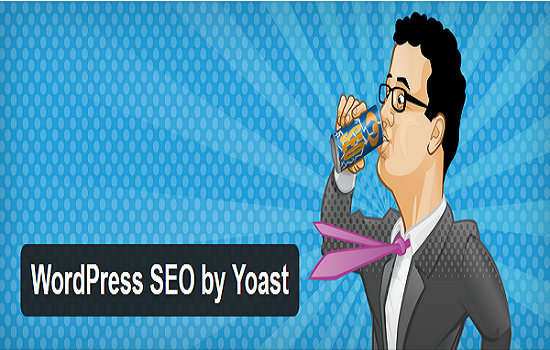
![]()
Yoast SEOは、サイトを自然に参照するための基本的なプラグインです。 このツールのおかげで、各記事のさまざまなタグとタイトルを管理できます。 Yoastは、サイトが適切に参照されていない場合に、サイトがSEOに適したものになるように、何を変更する必要があるかを示してくれるため、非常に便利です。
Yoastを使用すると、サイトに接続されているソーシャルネットワークを管理することもできます。 おそらくWordPressの完全な自然なSEOツールです。
GoogleサイトマップXML
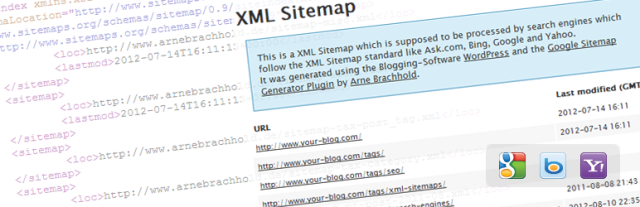
![]()
サイトマップ(つまり、サイトマップ)を使用すると、さまざまな検索エンジンのロボットがURLを認識して、検索エンジンでそれらのインデックスを作成できます。 このツールを使用すると、新しいコンテンツが公開されるとすぐにロボットに通知されます。これは、ある意味でサイトの参照を監視するものです。
WordPress用のGoogleAnalytics
WordPress用のGoogleAnalyticsは、WordPressサイトをSEOするための貴重なツールでもあります。 実際、このプラグインを使用すると、Google Analyticsアカウントに接続できますが、CMS用に特別に設計されたインターフェイスとオプションを使用できます。 特に、あなたはあなたのサイトへの訪問者の数を知ることができます。

WordPressサイトを宣伝する
Shareaholic

![]()
Shareaholicのおかげで、さまざまなソーシャルネットワークに投稿することで、読者にブログで最高の投稿を提供できます。 非常に視覚的なCMSであるWordPressの場合、ユーザーは特に共有ボタンの美しさを高く評価します。
WPからTwitterへ
このプラグインのおかげで、Twitterで記事の引用を共有できるようになります。 これにより、各記事にTwitterボタンを配置することで、ユーザーがテキストのコンテンツを共有できるようになります。
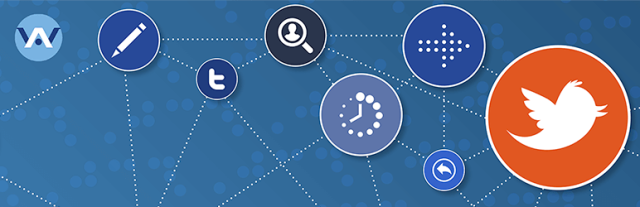
![]()
WordPressニュースレター
WordPress用のMailChimp 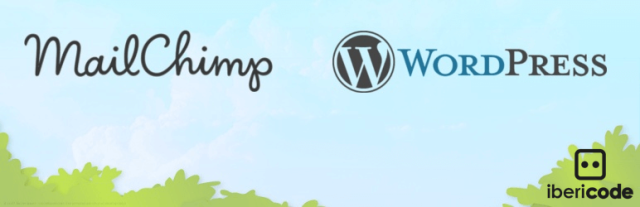
![]()
Mailchimpはメールマネージャーです。 メールを受信する連絡先を管理したり、好みのフォームを作成したり、特にコミュニケーションキャンペーンに関するレポートを受信したりすることができます。 したがって、このツールはWeb上の広告を管理するのに非常に効果的です。
WPポップアップメーカー
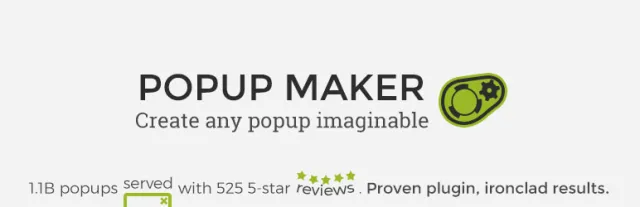
![]()
WP Popup Makerを使用すると、メールを収集できます。 実際、WP Popup Makerは、サイトにポップアップ広告を作成するための多くのテーマを提供します。
レイアウトとパフォーマンス
Q2W3固定ウィジェット
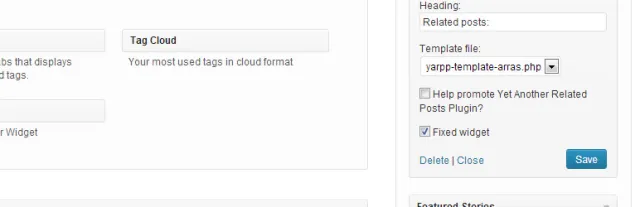
![]()
Q2W3 Fixedを使用すると、選択したプラグインを常に画面に残すことができます。 このウィジェットは、サイトへの訪問者がいつでもコンテンツを共有するように促すのに非常に興味深い場合があります。
お問い合わせフォーム7

![]()
視覚的に非常に豊富なこのアプリケーションを使用すると、美しいフォームを作成し、見積もり、請求書、または発注書を作成するためのオプションを追加できます。
WordPressスーパーキャッシュ
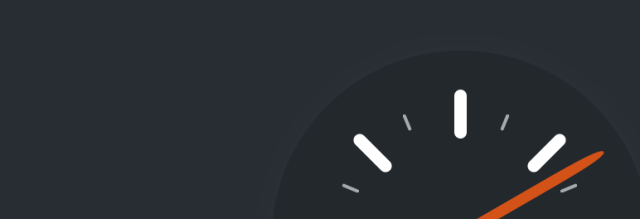
![]()
WordPressスーパーキャッシュを使用すると、サーバーがデータを再度読み取る必要がないように、データをメモリに保持できます。 したがって、この拡張機能により、とりわけ、ページの読み込みを技術的に最適化することが可能になります。
